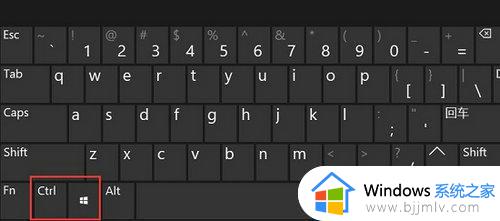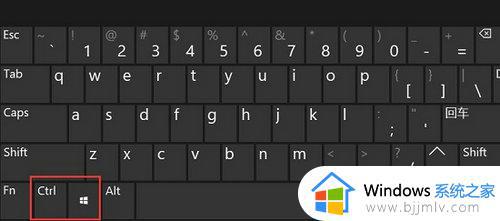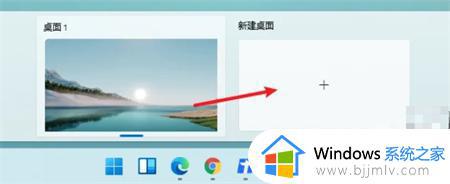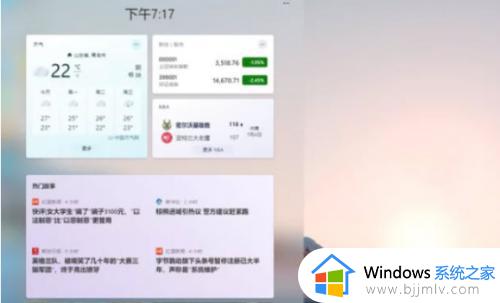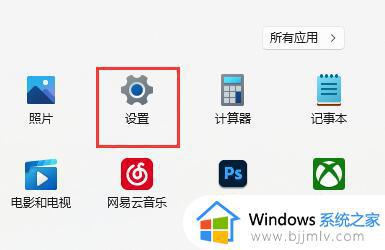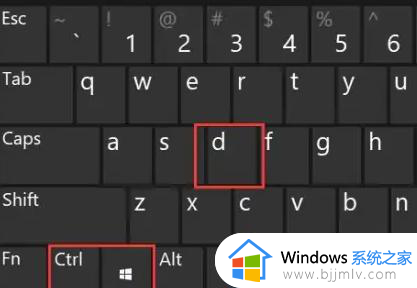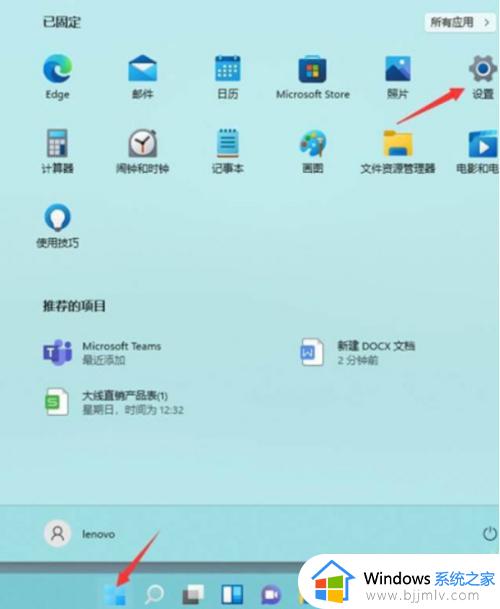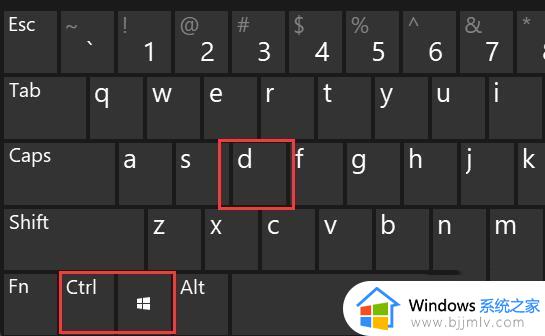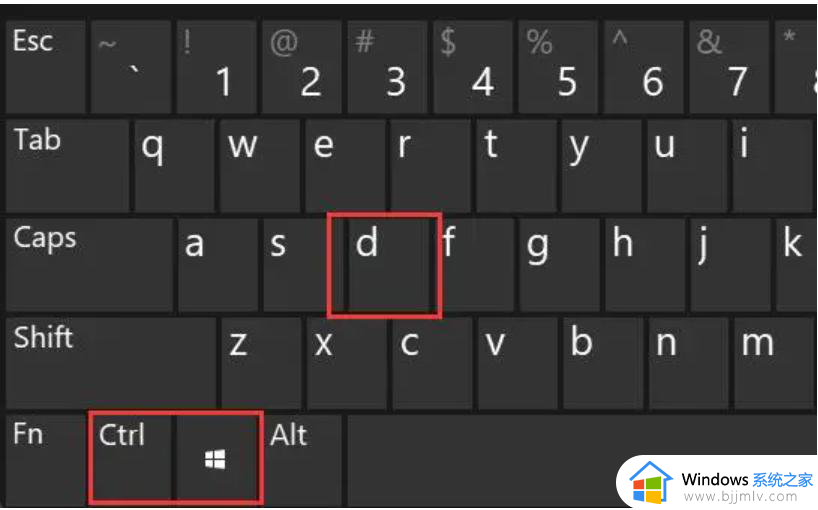windows11怎么切换屏幕 windows11切换屏幕怎么操作
最近我们有许多小伙伴在使用电脑的时候都将自己的操作系统升级到了windows11操作系统,在升级windows11操作系统的时候,我们难免会遇到一些问题,就比如有小伙伴想要知道windows11怎么切换屏幕,下面小编就教大家windows11切换屏幕怎么操作,快来一起看看吧,希望对你有帮助。
具体方法:

方法一
使用组合键,同时按下【Win键】+【Ctrl】键加上【左右方向键】,就可以切换不用的桌面。
方法二
同样是按下【Win键】+【Ctrl】+【D】就可以新建一个虚拟桌面。
方法三
切换到要删除的桌面后按快捷键【Win键】+【Ctrl】+【F4】,就可以将当前的桌面删除掉。
方法四
按【Alt】+【Tab】组合键可以切换桌面,但默认是【仅限我正在使用的桌面】,进入【设置】-【多任务】选项中可以将其修改为【所有桌面】,就可以在虚拟桌面间进行切换。
以上全部内容就是小编带给大家的windows11切换屏幕操作方法详细内容分享啦,还不清楚怎么操作的小伙伴就快点跟着小编一起来看看吧,希望能够帮助到大家。